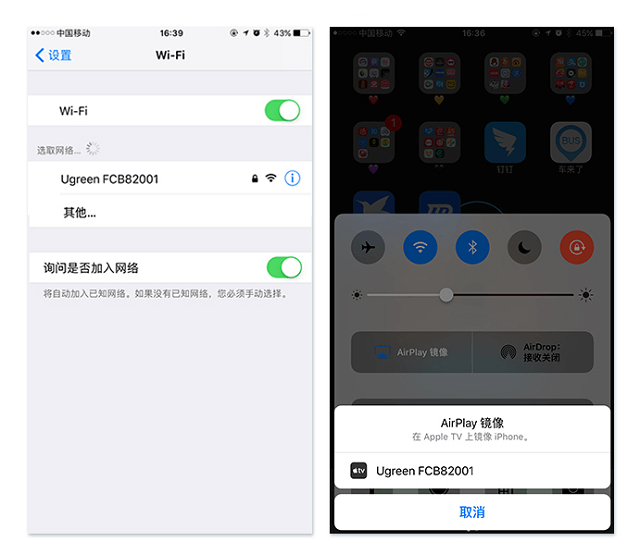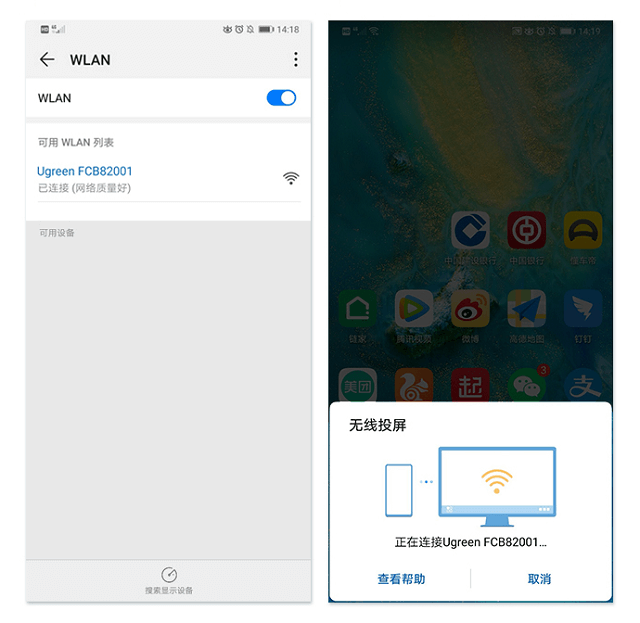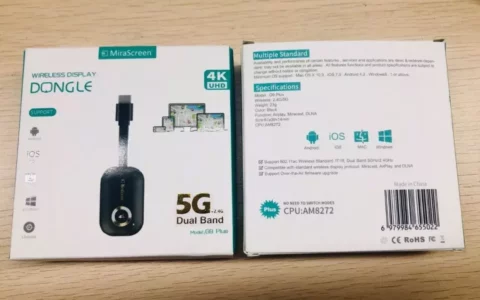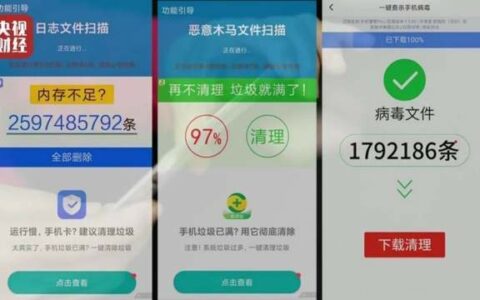192.168.203.1不是无线路由器的登录管理地址,192.168.203.1是很多同屏器(投屏器)使用的管理地址,用户手机连接上同屏器(投屏器)的无线WiFi信号后,使用浏览器打开192.168.203.1然后输入管理密码admin即可管理同屏器(投屏器)的一些设置操作。
同屏器(投屏器)也叫投屏转换器,在以前智能电视还未普及以及很多手机没有自带投屏功能,用户可以购买同屏器(投屏器)来将手机屏幕投屏到电视上观看。
无线投屏器连接电视操作方法如下:
iPhone投屏电视方法
1、进入Wi-Fi界面,连接名为“Ugreen-BFC8B810”的无线网(绿联无线投屏器WiFi名称),默认密码:12345678
2、向上滑动屏幕,进入苹果控制中心,点击屏幕镜像,选择“Ugreen-BFC8B810”进行同屏。
Android手机投屏电视方法
1、打开手机或平板的无线功能,连接“Ugreen-BFC8B810”,默认密码:12345678
2、下拉菜单,选择无线投屏/多屏互动等安卓手机投屏电视功能,然后WLAN连接“Ugreen-BFC8B810”,投屏完成。
手机无线投屏到电视的常见问题解答
问题1:不是智能电视可以投屏吗?
答:可以,只要电视有HDMI插口即可。
问题2:家里没有WiFi能使用无线投屏吗?
答:可以使用,按教程操作即可。
问题3:苹果手机投屏电视无法连接WiFi?
答:打开手机浏览器,输入地址“192.168.203.1”进入服务器,点击互联网设置,选择Wi-Fi网络并连接即可。也可联系绿联在线客服或者参考说明书投屏教程。
问题4:同屏时怎样横屏显示?
答:同屏时画面和手机同步,打开手机旋转功能把手机横过来使用即可。